Word設(shè)置文字懸掛的方法
時(shí)間:2023-03-27 09:44:07作者:極光下載站人氣:905
很多小伙伴都喜歡使用Word軟件來(lái)對(duì)文檔進(jìn)行編輯,因?yàn)閃ord中的功能十分的豐富,可以滿足我們對(duì)于文檔編輯的各種需求。在使用Word編輯文檔的過(guò)程中,我們還可以對(duì)文字進(jìn)行格式編輯,例如更改文字的字間距或是將文字設(shè)置為首字下沉或是首字懸掛等效果。在Word中我們只需要選中文字,然后在插入的子工具欄中找到首字下沉工具,打開(kāi)該工具就能在下拉列表中看到懸掛選項(xiàng),點(diǎn)擊該選項(xiàng)就能將文字設(shè)置為首字懸掛了。有的小伙伴可能不清楚具體的操作方法,接下來(lái)小編就來(lái)和大家分享一下Word設(shè)置文字懸掛的方法。
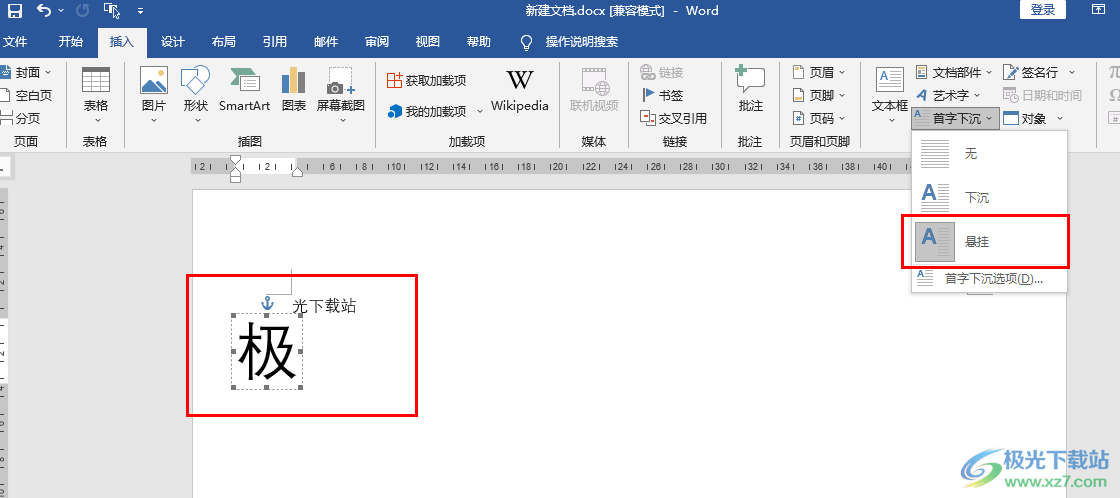
方法步驟
1、第一步,我們先在電腦中找到一個(gè)文字文檔,然后右鍵單擊選擇“打開(kāi)方式”選項(xiàng),接著在菜單列表中點(diǎn)擊選擇“Word”
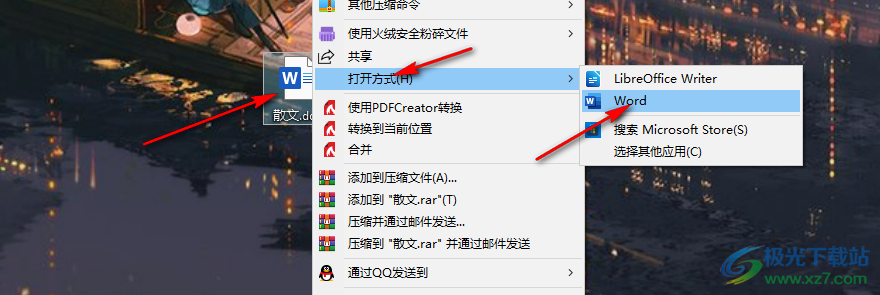
2、第二步,進(jìn)入Word頁(yè)面之后,我們?cè)谠擁?yè)面中先選中需要設(shè)置懸掛的文字,然后在工具欄中找到并點(diǎn)擊打開(kāi)“插入”工具
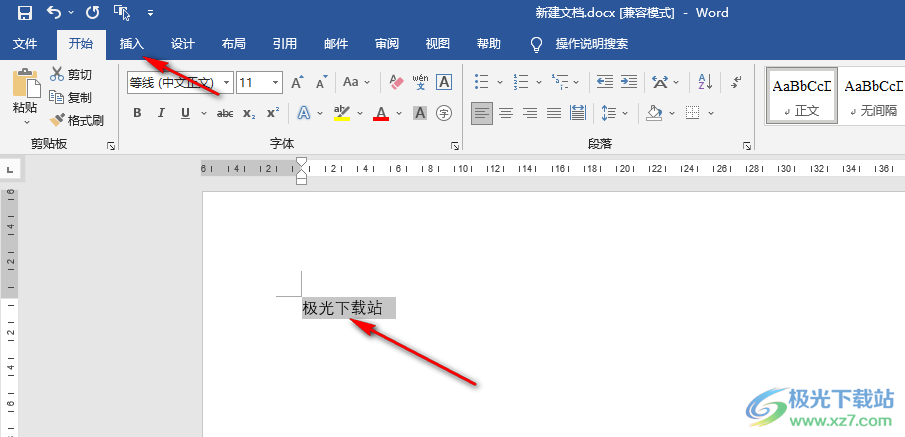
3、第三步,打開(kāi)插入工具之后,我們?cè)谄渥庸ぞ邫谥姓业健笆鬃窒鲁痢惫ぞ撸c(diǎn)擊打開(kāi)該工具右側(cè)的箭頭圖標(biāo)
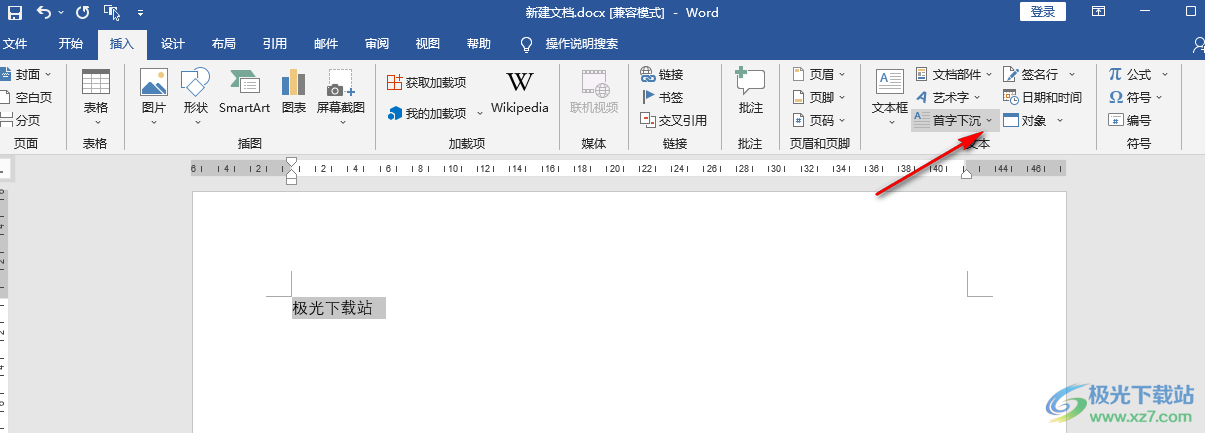
4、第四步,打開(kāi)首字下沉選項(xiàng)之后,我們?cè)谄湎吕斜碇芯湍芸吹健皯覓臁惫ぞ吡耍c(diǎn)擊使用該工具
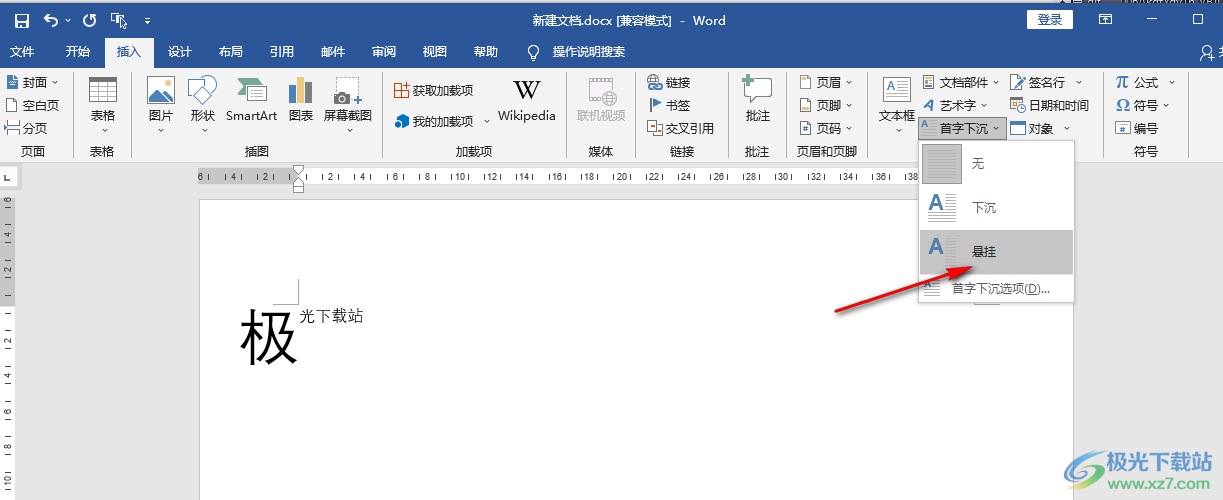
5、第五步,設(shè)置好文字懸掛之后,我們點(diǎn)擊該文字還可以對(duì)其進(jìn)行大小的調(diào)整以及位置的移動(dòng)
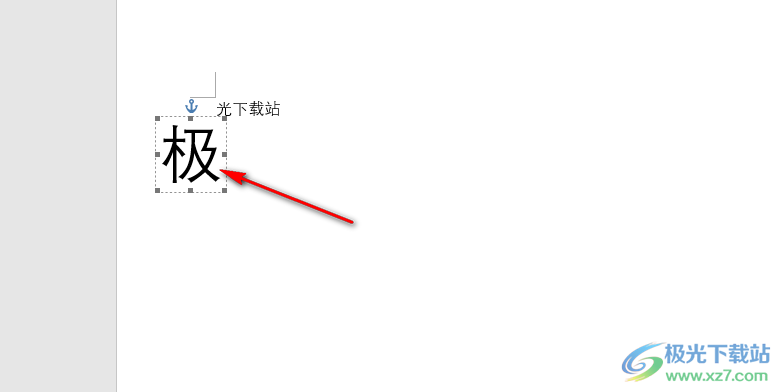
以上就是小編整理總結(jié)出的關(guān)于Word設(shè)置文字懸掛的方法,我們?cè)赪ord中選中需要懸掛的文字,然后在插入工具的子工具欄中打開(kāi)首字下沉工具,最后在下拉列表中點(diǎn)擊選擇“懸掛”工具即可,感興趣的小伙伴快去試試吧。

microsoft office2019專(zhuān)業(yè)增強(qiáng)版
大小:60.68 MB版本:1.1.2.0環(huán)境:WinXP, Win7, Win10
- 進(jìn)入下載
相關(guān)推薦
相關(guān)下載
熱門(mén)閱覽
- 1百度網(wǎng)盤(pán)分享密碼暴力破解方法,怎么破解百度網(wǎng)盤(pán)加密鏈接
- 2keyshot6破解安裝步驟-keyshot6破解安裝教程
- 3apktool手機(jī)版使用教程-apktool使用方法
- 4mac版steam怎么設(shè)置中文 steam mac版設(shè)置中文教程
- 5抖音推薦怎么設(shè)置頁(yè)面?抖音推薦界面重新設(shè)置教程
- 6電腦怎么開(kāi)啟VT 如何開(kāi)啟VT的詳細(xì)教程!
- 7掌上英雄聯(lián)盟怎么注銷(xiāo)賬號(hào)?掌上英雄聯(lián)盟怎么退出登錄
- 8rar文件怎么打開(kāi)?如何打開(kāi)rar格式文件
- 9掌上wegame怎么查別人戰(zhàn)績(jī)?掌上wegame怎么看別人英雄聯(lián)盟戰(zhàn)績(jī)
- 10qq郵箱格式怎么寫(xiě)?qq郵箱格式是什么樣的以及注冊(cè)英文郵箱的方法
- 11怎么安裝會(huì)聲會(huì)影x7?會(huì)聲會(huì)影x7安裝教程
- 12Word文檔中輕松實(shí)現(xiàn)兩行對(duì)齊?word文檔兩行文字怎么對(duì)齊?
網(wǎng)友評(píng)論